So erstellen Sie einen Windows Live-Stick
Live-Windows erstellen
von Oliver Ehm - 16.08.2013
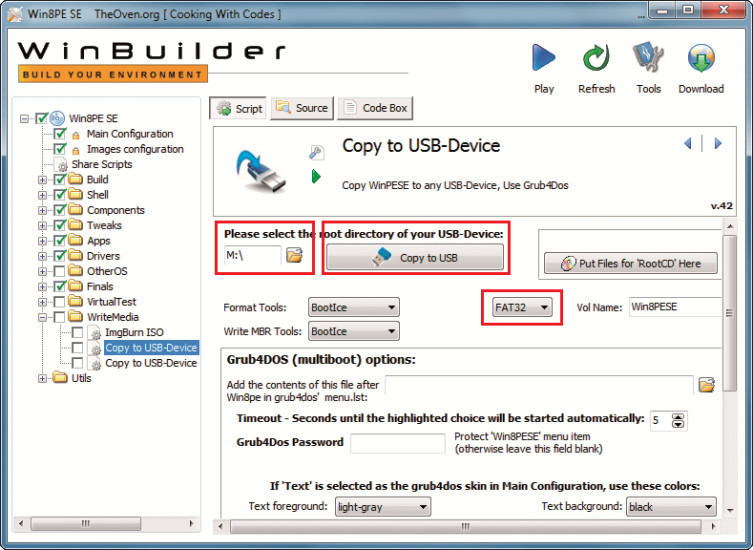
Live-Stick erstellen: Geben Sie zunächst den Laufwerkbuchstaben Ihres USB-Sticks an und wählen Sie als Dateisystem „FAT32“. Ein Klick auf „Copy to USB“ installiert das Live-Windows auf dem USB-Stick
Live-Stick erstellen
Verbinden Sie einen USB-Stick mit ausreichend Speicherplatz mit dem PC. Wie groß dieser mindestens sein muss, können Sie abschätzen, wenn Sie sich die Größe des Ordners „C:\Live-Stick\Target\Win8PESE“ anzeigen lassen.
Wechseln Sie in der Baumansicht von „Win8PE SE“ zum Punkt „WriteMedia, Copy to USB-Device“. In der rechten Fensterhälfte geben Sie unter „Please select the root directory of your USBDevice“ den Laufwerkbuchstaben des USB-Sticks an. Neben „Format Tools“ und „Write MBR Tools“ wählen Sie im Dropdown-Menü jeweils „BootIce“ aus“. Legen Sie nun als Dateisystem „FAT32“ fest und klicken Sie auf „Copy to USB“. Der Live-Stick wird daraufhin erstellt. Nach Beendigung ist der Live-Stick einsatzbereit.
Live-DVD erstellen
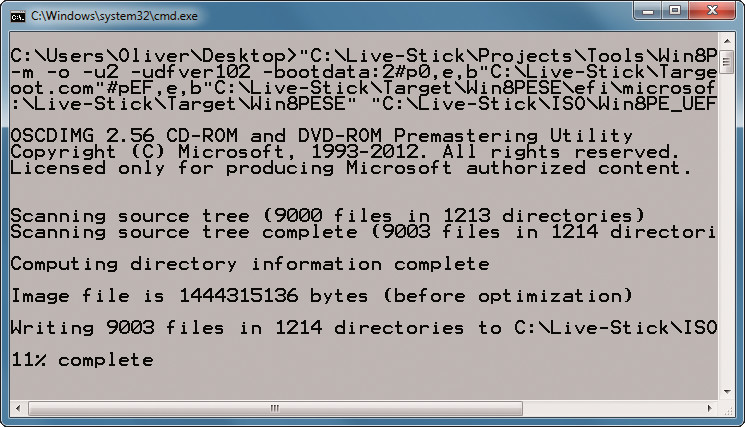
ISO-Image erstellen: Die Batch-Datei „uefi_win8pe.cmd“ macht aus Ihrem Live-Windows ein ISO-Image mit UEFI-Unterstützung und speichert es im Ordner „C:\Live-Stick\ISO“ ab
Die Batch-Datei ist so konfiguriert, dass sie die Pfade verwendet, die im Artikel angegeben sind. Wenn Sie Pfade geändert haben, müssen Sie die Datei entsprechend anpassen.
Beenden Sie Winbuilder, da Sie ihn nicht mehr benötigen. Kopieren Sie anschließend die Batch-Datei auf Ihren PC und führen Sie sie mit einem Doppelklick aus. Die Batch-Datei erstellt daraufhin das ISO-Image und speichert es im Ordner „C:\Live-Stick\ISO“ unter dem Namen „Win8PE_UEFI.ISO“ ab.
Das ISO-Image brennen Sie später mit einem Brennprogramm Ihrer Wahl auf eine CD oder DVD. Mit dieser Scheibe starten Sie fortan beliebige PCs.